最近有位win10系统用户使用电脑的时候,却发现网络速度非常慢,这让用户很是苦恼,不知道怎么解决这个问题,如果宽带本身没有问题的话,很有可能是因为win10系统的网络带宽限制造成的,那么win10系统网速很慢怎么办呢?今天为大家分享win10系统网速很慢的解决方法。
网速很慢解决方法:
1、在Win10右下角通知区域中找到类似WiFi信号的图标。如图所示:
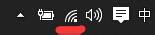
2、右键点击这个图标打开“网络和共享中心”。如图所示:
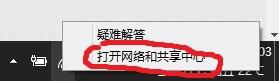
3、在网络和中心中点击网络活动下的连击名称。如图所示:
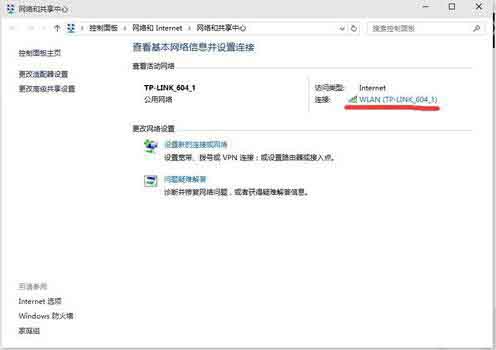
4、打开网络状态后,点击左下角的“属性”选项。如图所示:
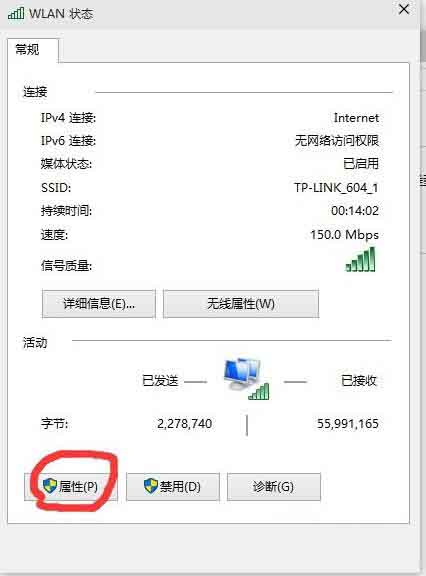
5、然后在属性窗口点击配置按钮。如图所示:
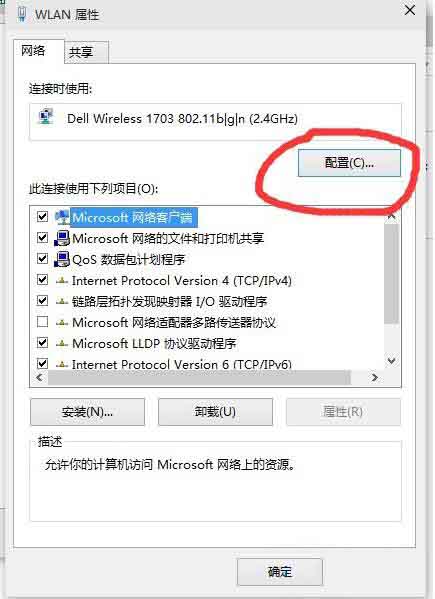
6、切换到高级选项卡,点击属性一栏中的“%htMode%”,然后再把“值”改为“2040%”,然后关闭窗口。如图所示:
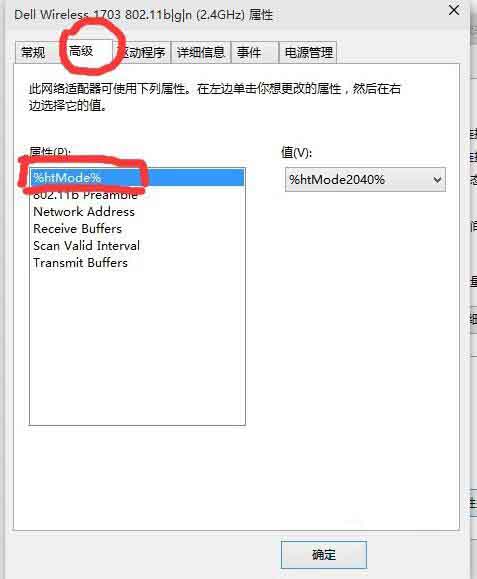
关于win10系统网速很慢的解决方法就为用户们详细分享到这里了,如果用户们使用电脑的时候遇到了同样的问题,可以参考以上方法步骤进行操作哦,希望本篇教程对大家有所帮助,更多精彩教程请关注u启动官方网站。

